在数字时代,电脑截图已成为日常工作和生活中的必备技能,无论是捕捉重要信息、分享教程还是记录错误,作为网站站长,我经常处理各种截图任务,积累了不少实用经验,我将详细分享如何在电脑上高效保存截图,确保每一步都简单易懂,别担心,这不需要任何复杂工具——大多数功能都内置在操作系统中,我会以Windows、macOS和Linux三大平台为例,一步步讲解,帮助您轻松上手。

先从Windows系统开始,Windows提供了多种截图方式,最基础的是键盘快捷键,按下“PrtScn”键(Print Screen),系统会自动捕捉整个屏幕,但不会直接保存为文件;而是复制到剪贴板,您需要打开画图工具(Paint)或Word文档,粘贴(Ctrl+V)后再另存为图像文件,推荐使用“Win+Shift+S”组合键,它会激活截图工具,让您选择矩形、自由形状或全屏区域,截图后,右下角会出现通知,点击它即可编辑并保存,默认保存位置是“图片”文件夹下的“截图”子文件夹,保存时,选择PNG格式能保证清晰度,JPEG则适合压缩文件大小,如果常用截图,我建议自定义保存路径:打开截图工具设置,更改“保存位置”选项,避免文件散乱。
转向macOS系统,苹果的设计更直观,快捷键“Command+Shift+3”可捕捉整个屏幕,截图会自动保存为文件到桌面,需要部分截图?用“Command+Shift+4”,光标会变成十字线,拖动选择区域后松开手指,文件立刻生成在桌面,默认格式是PNG,但您可以通过终端命令更改:输入“defaults write com.apple.screencapture type jpg”并回车,再执行“killall SystemUIServer”应用设置,macOS还内置了截图工具栏:按“Command+Shift+5”,出现选项面板,支持定时截图、录制屏幕或保存到指定文件夹,我偏好设置自定义位置:在截图工具栏点击“选项”,选择“其他位置”,指向一个专门文件夹,这样能避免桌面杂乱,提升工作效率。
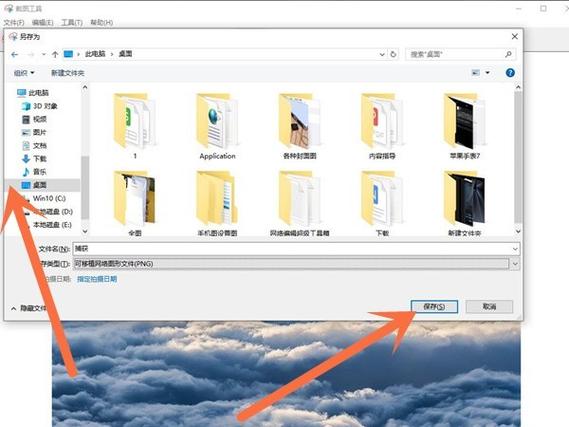
对于Linux用户,截图方法因发行版而异,Ubuntu等主流系统通常自带工具,比如按“PrtScn”键捕捉全屏,或“Shift+PrtScn”选择区域,截图后,文件默认保存到“图片”目录,GNOME桌面环境下,使用“Shift+Ctrl+Alt+R”启动截图工具,提供更多编辑功能,KDE Plasma用户可通过“Spectacle”应用实现类似效果,保存时,建议选PNG格式,因为它无损压缩,适合长期存档,如果系统未预装工具,安装Flameshot等软件很简单,但需通过包管理器命令完成,Linux的灵活性让自定义更自由,例如在终端设置自动保存路径,避免手动操作。
除了平台差异,保存截图的通用技巧能提升您的体验,第一,选择合适格式:PNG保留细节,适合文本或图表;JPEG文件小,适用于照片分享;GIF则用于动画截图,第二,管理保存位置:我习惯创建一个“截图”主文件夹,内部按日期或项目分类,Windows和macOS都允许在截图工具中设置默认路径;Linux可通过配置文件调整,第三,避免质量损失:截图后立即编辑(如裁剪或标注)再保存,防止多次压缩导致模糊,我常用Windows的画图工具或macOS的预览应用进行简单调整,第四,清理旧文件:定期删除无用截图,释放存储空间,设置自动规则,比如每月清理一次,能保持系统高效运行。
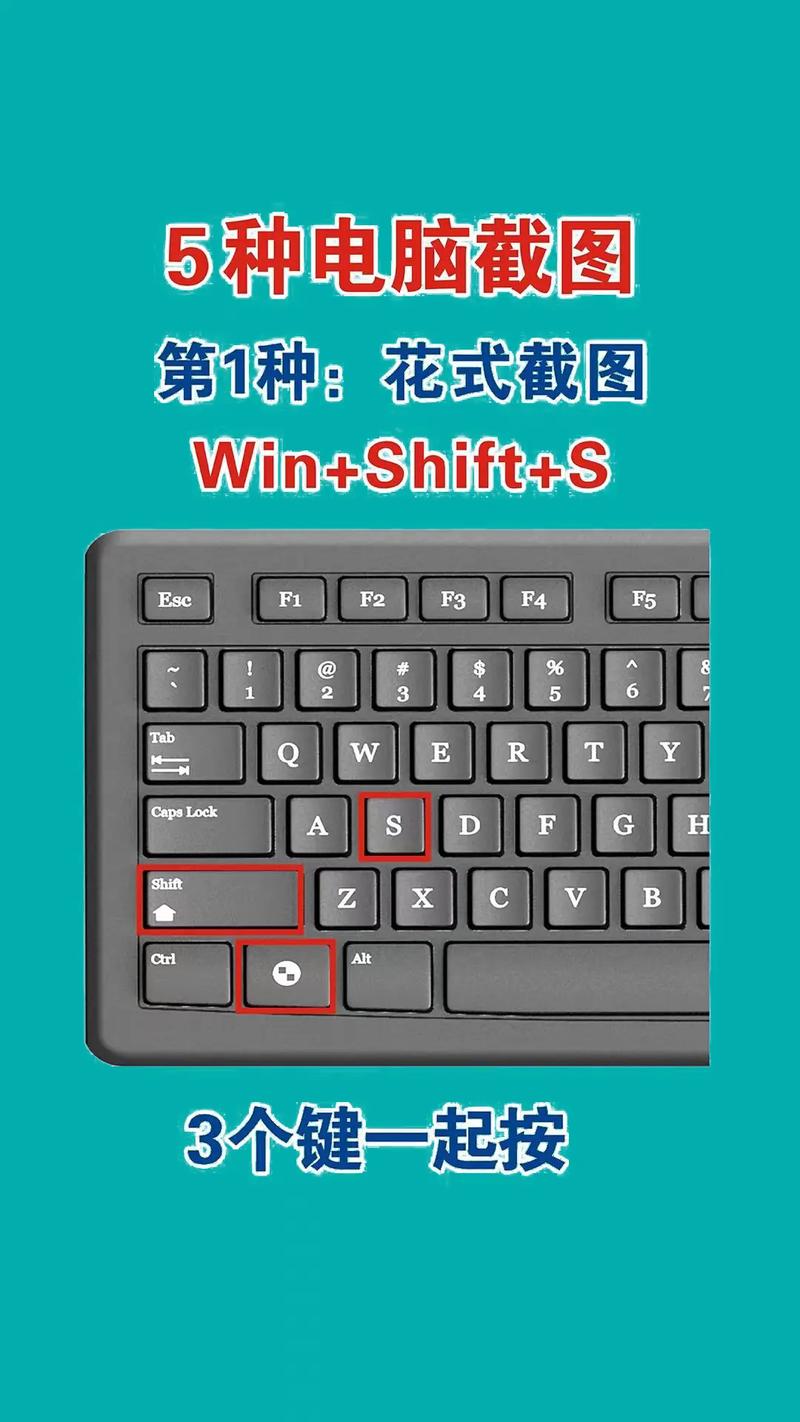
掌握这些方法后,您会发现截图保存不仅快捷,还能优化工作流,个人观点是,截图作为数字资产,正确保存关乎效率和安全——我亲身经历因文件丢失带来的麻烦,现在养成习惯:每次截图都即时命名和归档,这小事积累起来,能节省大量时间。









评论列表 (1)
电脑截图保存方法有多种,可借助键盘上的Prt Sc键或截屏软件如QQ、微信等进行操作,所截图片将以图片的格式保存在设定的文件夹中或通过复制粘贴进行另存为文档形式等保存方式均可实现电脑的屏幕截取并成功保存到本地电脑上使用即可 。
2025年09月03日 08:04